ყველას აქვს საიტები, რომლებსაც ისინი ხშირად სტუმრობენ და როდესაც მათ ხელახლა უნდა ეწვიოთ, გსურთ მათზე სწრაფი წვდომა. რა თქმა უნდა, შეგიძლიათ აკრიფოთ მისამართი და დააწკაპუნოთ სწორ წინადადებაზე. მაგრამ, Edge-ში ფავორიტების გამოყენებით, შეგიძლიათ შეინახოთ სხვადასხვა საიტები, რომლებიც თქვენს ფავორიტად მიგაჩნიათ და შეხვიდეთ მათზე მაუსის ხელის მოხსნის გარეშე.
როგორ დავამატოთ საიტი თქვენს ფავორიტთა სიაში Microsoft Edge-ზე
თუ დიდი ხანია არ დაუმატებიათ საიტი თქვენს ფავორიტთა სიაში Edge-ზე, ეს შეხსენება გამოგადგებათ. როდესაც იმყოფებით საიტზე, რომლის შენახვაც გსურთ, როგორც თქვენი ფავორიტი, თქვენ უნდა დააჭიროთ ვარსკვლავს, რომელსაც ზედა მარჯვენა კუთხეში ნახავთ. თქვენ ასევე შეგიძლიათ გამოიყენოთ Ctrl + D კლავიატურის კომბინაციაც.
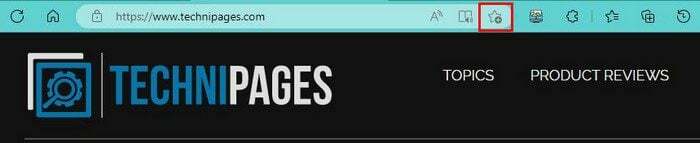
როდესაც ვარსკვლავი აღინიშნება, თქვენ უნდა მოათავსოთ საიტი საქაღალდეში ან ფავორიტების ზოლში. თქვენ შეგიძლიათ შეინახოთ თქვენი ფავორიტები ორგანიზებული ახალი საქაღალდის შექმნით (რაც შეგიძლიათ გააკეთოთ ვარსკვლავზე დაწკაპუნებით). მაგალითად, შეგიძლიათ შექმნათ საქაღალდე ყველა თქვენი ტექნიკური საიტის შესანახად და სხვა საქაღალდე სხვა თემით საიტების შესანახად. დააწკაპუნეთ ვარსკვლავზე და ფოლდერის ველში ნახავთ ფავორიტების ზოლის საქაღალდეს. დააწკაპუნეთ მასზე და დააჭირეთ სხვა საქაღალდის არჩევას.
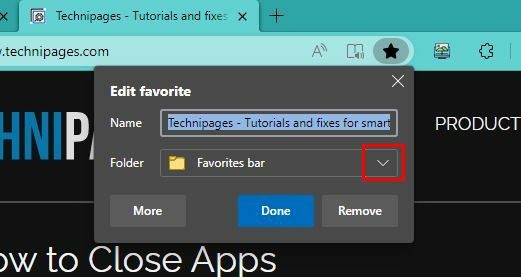
თუ მას სხვა საქაღალდეში მოათავსებთ, უნდა ნახოთ ახალი საქაღალდის შექმნის ვარიანტი. თქვენ ასევე ნახავთ მას, თუ დააწკაპუნებთ სხვა ვარიანტზე. თქვენ ასევე შეამჩნევთ, რომ თქვენ მიერ შენახული საიტის სახელი იქნება მონიშნული. ეს ასეა, რომ თქვენ შეგიძლიათ შეცვალოთ სახელი, თუ გსურთ, ან შეინახოთ ის, როგორც არის.
როგორ გავხადოთ ფავორიტების ზოლი ყოველთვის ხილული
ფავორიტების ზოლის ყოველთვის ხილვა კიდევ უფრო მარტივს ხდის თქვენს საყვარელ საიტზე გადასვლას. მაგრამ ის ჩართულია ნაგულისხმევად, ასე რომ თქვენ უნდა შეხვიდეთ ბრაუზერის პარამეტრებში საჭირო ცვლილებების შესატანად. დააჭირეთ წერტილებს ზედა მარჯვენა კუთხეში და აირჩიეთ პარამეტრები.
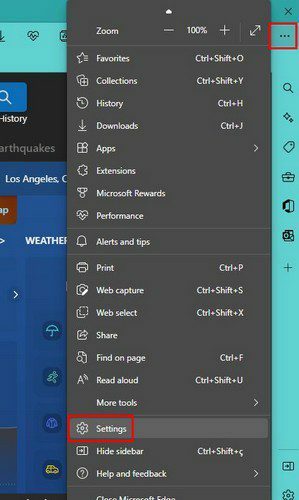
პარამეტრებში შესვლის შემდეგ დააწკაპუნეთ მარცხნივ გარეგნობის ოფციაზე და გადაახვიეთ სანამ არ წააწყდებით რჩეულების ზოლის ჩვენებას. ჩამოსაშლელ მენიუზე დაწკაპუნებისას შეგიძლიათ აირჩიოთ ისეთი ვარიანტებიდან, როგორიცაა:
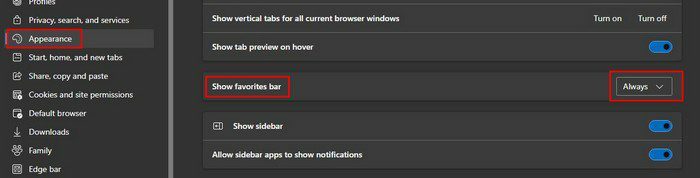
- ყოველთვის
- არასოდეს
- მხოლოდ ახალ ჩანართებზე
ასევე შეგიძლიათ სცადოთ კლავიატურის კომბინაცია Ctrl + Shift + B.
რჩეულების რედაქტირება, სახელის გადარქმევა ან წაშლა
გარკვეული პერიოდის შემდეგ, საიტი შეიძლება მოულოდნელად არ ჩაითვალოს თქვენს ფავორიტად. თუ ეს თქვენი საქმეა, სიამოვნებით გაიგებთ, რომ საიტის ამოღება თქვენი საყვარელი სიიდან სწრაფი და მარტივია. თუ თქვენ გაქვთ თქვენი ფავორიტების ზოლი ნაჩვენები, თქვენ მხოლოდ უნდა დააწკაპუნოთ მაუსის მარჯვენა ღილაკით მასზე, რომლის წაშლაც გსურთ და აირჩიეთ წაშლის ვარიანტი.
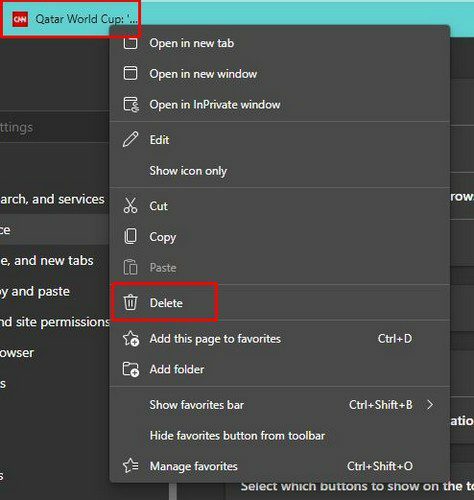
თქვენ ასევე იხილავთ თქვენი საყვარელი საიტის რედაქტირების ვარიანტს. რედაქტირება ნიშნავს, რომ თქვენ შეგიძლიათ შეცვალოთ სახელი ან შეცვალოთ იგი სხვა საქაღალდეში, რათა უფრო ადვილი იპოვოთ. როდესაც დაამატებთ ფავორიტს, ხედავთ არა მხოლოდ ხატულას, არამედ სათაურსაც. თქვენ ასევე იხილავთ ტექსტის წაშლის ვარიანტს უფრო სუფთა შესახედაობისთვის.
როგორ შემოვიტანოთ რჩეული Edge ბრაუზერში
ასე რომ, თქვენ საკმარისი გაქვთ თქვენი წინა ბრაუზერი და მზად ხართ გადაადგილებისთვის. თქვენ მოგინდებათ თან წაიყვანოთ თქვენი ფავორიტები და შეგიძლიათ ამ მარტივი ნაბიჯების გატარებით. დააჭირეთ წერტილებს ზედა მარჯვენა კუთხეში და გადადით პარამეტრებში. პარამეტრებში შესვლის შემდეგ დააჭირეთ ბრაუზერის მონაცემების იმპორტს.
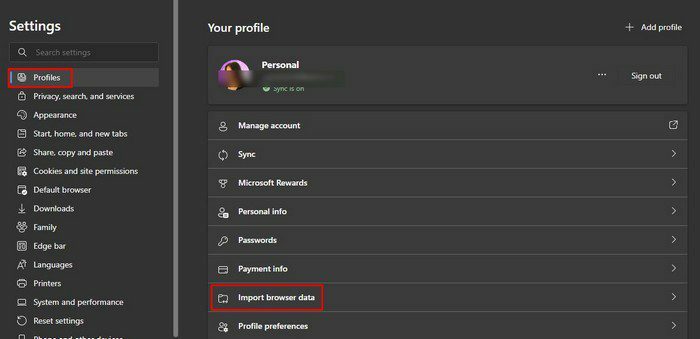
სხვა ბრაუზერებიდან იმპორტის განყოფილებაში დააწკაპუნეთ ღილაკზე აირჩიეთ რა უნდა იმპორტიოთ. როდესაც ფანჯარა გამოჩნდება, დააჭირეთ ჩამოსაშლელ მენიუს იმპორტი და აირჩიეთ თქვენი ბრაუზერი. დარწმუნდით, რომ აირჩიეთ რჩეულები ან სანიშნეების HTML ფაილის ვარიანტი.
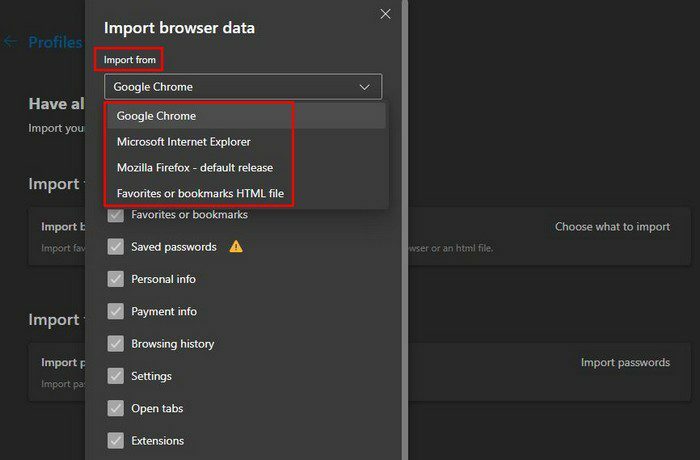
მას შემდეგ რაც აირჩევთ რა უნდა იმპორტიროთ, არ დაგავიწყდეთ დააწკაპუნოთ იმპორტის პარამეტრზე ბოლოში. თუ გსურთ გქონდეთ წვდომა თქვენს რჩეულებზე სხვა მოწყობილობებიდან, მოგიწევთ ყველა თქვენი ფავორიტის სინქრონიზაცია. ამის გაკეთება შეგიძლიათ პროფილებზე დაბრუნებით და სინქრონიზაციის ოფციაზე დაჭერით.
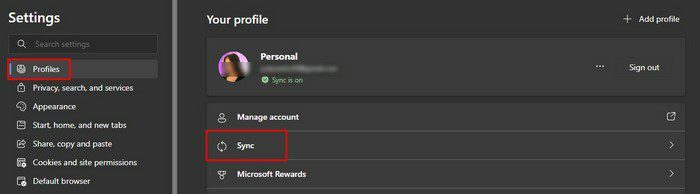
თქვენ დაინახავთ ვარიანტების გრძელ სიას, რომელთა სინქრონიზაციაც შეგიძლიათ. ჩართეთ ის, ვისი სინქრონიზაციაც გსურთ და გამორთეთ ის, ვისი სინქრონიზაციაც არ გსურთ. თუ ოდესმე შეგექმნებათ სინქრონიზაციის პრობლემა, გახსოვდეთ, რომ თქვენ ასევე შეგიძლიათ აქ მოხვიდეთ სინქრონიზაციის გადატვირთვისთვის. შესაძლოა თავიდან დაწყებამ მოაგვაროს ის პრობლემები, რომლებსაც განიცდით.
დასკვნა
მას შემდეგ რაც დააყენეთ თქვენი ფავორიტები, შეგიძლიათ იპოვოთ თქვენი საყვარელი საიტები ბევრად უფრო სწრაფად. როდესაც საიტი აღარ არის თქვენი ფავორიტი, თქვენ იცით, როგორ შეგიძლიათ წაშალოთ იგი ან შეცვალოთ ისინი. თქვენი ფავორიტების ორგანიზებისთვის, თქვენ ასევე შეგიძლიათ შექმნათ იმდენი საქაღალდე, რამდენიც გსურთ. გყავთ ბევრი ფავორიტი? შემატყობინეთ ქვემოთ მოცემულ კომენტარებში და არ დაგავიწყდეთ სტატიის სხვებისთვის გაზიარება სოციალურ მედიაში.